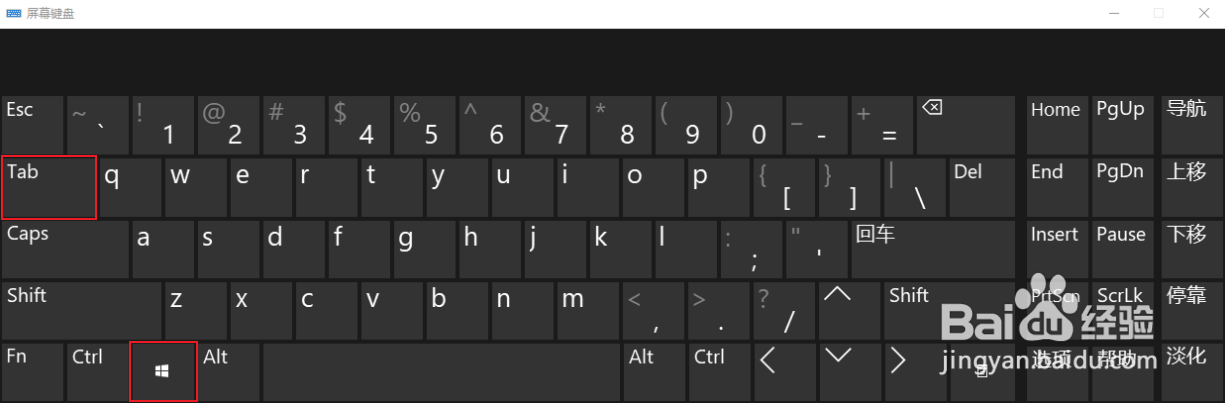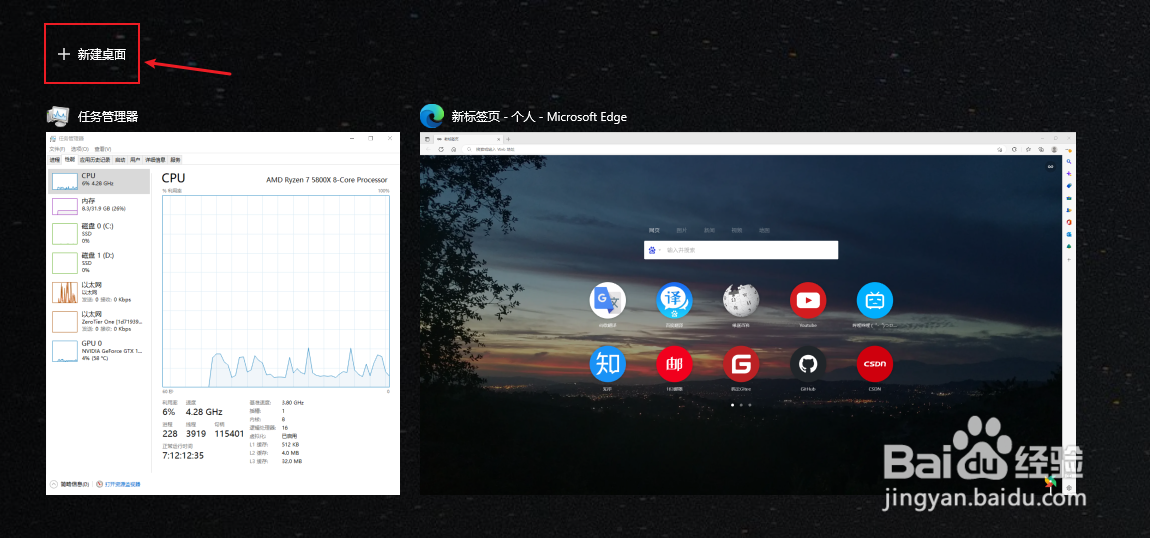Win10如何使用多桌面
Win10多桌面功能非常适用于划分不同的使用场景,例如游戏桌面、工作桌面、会议桌面等等,一个桌面只包含与之相关的内容,能让我们更加专注。
工具/原料
微软Windows系统
Windows10
微软Windows系统
打开任务视图
1、Win10多桌面管理功能在任务视图中,按Win+Tab键可以快捷打开任务视图
2、也可以右键任务栏,勾选“显示任务视图按钮“,然后通过点击任务视图按钮来打开
新建桌面
1、在任务视图中,点击新建桌面按钮
切换桌面
1、在任务视图中,点击要切换的桌面即可
2、也可以按Ctrl+Win+左右方向键来快捷切换桌面
管理桌面的任务窗口
1、在任务视图中,右键任务窗口,可以对任务窗口进行操作左侧贴靠:窗口在桌面中居左右侧贴蛆绲檠奸靠:窗口在桌面中居右移动:就是将任务窗口移动到指定桌面(也可以按住鼠标左键拖动任务窗口到想要的桌面)在所有桌面上显示此窗口:顾名思义,勾选后所有桌面都会显示此窗口在所有桌面上显示此应用的窗口:勾选后所有桌面都会显示该应用的所有窗口
声明:本网站引用、摘录或转载内容仅供网站访问者交流或参考,不代表本站立场,如存在版权或非法内容,请联系站长删除,联系邮箱:site.kefu@qq.com。
阅读量:77
阅读量:71
阅读量:83
阅读量:29
阅读量:78